どうも、USBを使いマクリンです。
パソコン・タブレット・スマホ・ディスプレイ・プリンターなど、あらゆるデジタル機器にはUSBケーブルが欠かせません。
USBケーブルは種類が違うと接続できないばかりか、端子部分が破損する原因になりますので注意が必要です。
特にUSB Type-CとThunderbolt3(サンダーボルト3)は、分かりにくいポジションのため、多くのPCユーザーを悩ませています。


「USB-Cが形の種類だとしたら、Thunderbolt3は通信の種類」であり、両者は実は全く異なるものなのです。
そんなわけで本記事では「今さら聞けないUSB Type-CとThunderbolt 3の違いとケーブルを丁寧に解説!」について書きます。
ちなみに、Thunderbolt4が最新規格なので、くわしく知りたい方はこちらの記事を参考ください。
タップできるもくじ
USB Type-CとThunderbolt3の大きな違い
USB Type-CとThunderbolt3の違いはずばり以下のとおりです。
つまり、USB Type-C(USB-C)は端子という「ハード」、Thunderbolt3は通信規格という「ソフト」を示す言葉で、そもそも比較ができない全く別物同士といえます。
別にもかかわらずよく混同されるのは、Thunderbolt3の高速通信がUSB-Cという端子の中で実現されるからです。


USB Type-Cとは端子の種類(形状)のこと
USB端子にはいくつかの種類(形状)があります。
USB端子は接続時に挿し込む部分の総称で、ケーブルの先に付いている「挿す側」はオス、「挿し込まれる側」はメスといいます。
USB-Cとは「接続する端子の種類のひとつ」で、対称形の小さな楕円形の端子です。
USB Type-A(USB-A)と違い、上下の接続方向を気にしなくて良いというメリットがあります。
その他のUSB端子形状はこちらの記事を参考ください。
Thunderbolt3とは高速通信規格のこと
近年は情報化社会の発展にともない、動画や高画質の画像などふくめ、容量の大きいデータを大量に通信する必要性が出てきました。
そこでIntel(インテル)とApple(アップル)で共同開発したのが、Thunderbolt3という高速通信規格です。
端子形状はUSB-Cであるため、区別のためにこのように「稲妻マーク(+数字の3)」が記されているものもあります。
しかし、稲妻マークのみの記載であったり、まったく記されていないものもあり、統一性がないのでややこしいですw
Thunderbolt3は、USB-C端子のAlt Mode(オルタネートモード)を使うことで、高速通信を実現できます。
前述のとおり、Thunderbolt3は規格を表す名称、USB-Cは端子の種類の名称です。
両者はもちろん異なるものですが、Thunderbolt3に対応する機器の接続端子(USBポート)やケーブルに「Thunderbolt3」と表記されるがゆえに、多くの混乱を招いています。
例えば、パソコンのスペック表に「Thunderbolt3 (USB-C)」と書かれていることがあります。
この記述であたかも「Thunderbolt3」という接続ポートがあるかのように誤解されてしまうのです。
これは「パソコンの接続部はUSB Type-Cで、Thunderbolt3という高速通信規格が使えまっせ〜!」という意味を表しています。


USB Type-Cの特徴
前章でも説明したとおり、USB Type-C(USB-C)は接続する端子の名称です。
USB-Cは、高速で大量のデータ通信ができるので、次世代規格として広まっています。


USB Type-Cについてくわしく解説します。
USB2.0・USB3.0(USB3.1Gen1)・USB3.1(USB3.1Gen2)について
USBには3つの通信規格があります。
それぞれの転送速度は下記のとおりです。
1Mbpsは1,000kbpsで、基本単位のbpsは「bit per second」、すなわち「1秒間に1ビット送ること」ができます。
例えば、ビルやマンションでよく見かけるネットワークカメラの転送速度は、34.6万画素(720×480)のもので約166Mbpsです。


転送速度が最も早いUSB3.1を利用するのに必要な接続端子がUSB-Cなのです。
最新規格はUSB3.2
転送速度最速はUSB3.1と説明しましたが、実は現在の最新規格はUSB3.2で、転送速度は20Gbps(20,000Mbps)です。
2019年に開かれたUSBインプリメンターズ・フォーラムで名称変更があり、従来のUSB3.0とUSB3.1もUSB3.2に統一されました。



まとめると、以下のようになります。
| 最新名称 | 1つ前の名称 | さらに1つ前の名称 | 最初の名称 | 転送速度 |
|---|---|---|---|---|
USB2.0 |
USB2.0 |
USB2.0 |
USB2.0 |
480Mbps |
USB 5Gbps |
USB3.2 Gen 1 |
USB3.1 Gen 1 |
USB3.0 |
5Gpbs |
USB 10Gbps |
USB3.2 Gen 2 |
USB3.1 Gen 2 |
USB3.1 |
10Gpbs |
USB 20Gbps |
USB3.2 Gen 2×2 |
USB3.2 |
USB3.2 |
20Gpbs |
USB 40Gbps |
USB4 Version 1.0 |
USB4 |
– |
40Gpbs |
USB 80Gbps |
USB4 Version 2.0 |
– |
– |
80Gpbs |
統一されたことで、余計混乱してしまったという人も多いです。
USB Power Delievery(USB PD)について
USB-C端子がもつ特徴的な機能の一つに、USB Power Delievery(USB PD)があります。
USB Power Delievery(USB PD)とは、スマホやタブレット、パソコンを急速充電するための給電規格です。
2020年現在では、最大100Wまでの高速充電が可能となっています。
一般的なスマホ用充電器の出力は5Wなので、USB PDはおよそ20倍もの出力をもつことを意味します。
ただし、USB PDを使う際には重要なポイントがあります。
それは、デジタル機器・充電器(あるいはモバイルバッテリー)・ケーブルの3点をUSB PD対応の物で揃える必要があるということです。


特に気をつけたいのがケーブルです。
出回っている製品の中には「USB PD対応」とありながら、その性能が充分に発揮できない物もあります。
また性能の問題だけでなく、出力が大きいUSB PDの安全性を担保できないような製品もあるので、購入の際には注意が必要です。
Alt Modeについて
Alt Mode(オルタネートモード)とは、電源や通信など、USB以外の信号も流して良いとされているUSB-Cの仕様です。
以前のUSB端子は、USBのプロトコル(インターネットなどであらかじめ決められた手順で通信すること)のみしか流せませんでした。
Alt Modeでは通信だけではなく、スマホからパソコンなどへの映像やデータ移動なども可能です。
Alt Modeを使うと、USB-Cから以下のような複数の通信規格を利用することができます。
- Thunderbolt3 4Kや動画編集、音楽制作データなど、大容量の通信規格
- DisplayPort 液晶ディスプレイなど、映像を出力するための通信規格
- HDMI テレビやゲーム機など、映像と音声を一度に送るための通信規格
- MHL スマホなど、モバイル機器向けの映像を高速で送るための通信規格
Thunderbolt3の特徴
Thunderbolt3は、USB-Cで使える高速通信規格のことで、下記の特徴があります。

![]()
最大の特徴は40Gbpsの転送速度
USB-CでもあるUSB3.1の転送速度は10Gpbs(10,000Mbps)です。
しかし、USB-Cの端子を使ってThunderbolt3の通信を行うと、最大で4倍の40Gbpsの転送速度を実現しています。


ケーブルの長さで最大転送速度が変わる
Thunderbolt3の通信に使うケーブルは、長くなればなるほどパフォーマンスが落ちてしまいます。
現在、Thunderbolt3のケーブルはアクティブケーブルとパッシブケーブルがあります。
アクティブケーブルは最大40Gbpsの接続が可能ですが、パッシブケーブルは0.5m以上のケーブルになると20Gbpsまで速度が落ちてしまいます。


USB PD以外全部入りである
USB PDは前述のとおり、最大100Wの供給電力を持っています。
大容量のデータ転送能力を持つThunderbolt3ですが、全てのケーブルがUSB PDの電力供給による充電に対応しているわけではありません。
USB PD非対応のThunderbolt3ケーブルもあるので、製品説明をしっかり確認する必要があります。
ただ、Thunderbolt3は転送速度の速さやUSB2.0/3.0/3.1/Type-Cへの互換性の高さなど、USB PD以外の全機能を備えています。
USB Type-CとThunderboltケーブルまとめ
パソコンやスマホ、デジカメなど、デジタル機器をそれぞれ接続する際に必要なUSB-CとThunderboltのケーブルについてまとめて紹介します。
USB-CとThunderboltのケーブルは下記の5種類あります。
USB Type-C 2.0ケーブル
転送速度480Mbpsのケーブルで、両端ともUSB Type-C端子を使用しているものと、一方が他のUSB端子を使用しているものがあります。
他方がUSB Type-Aのものは、スマホやイヤホンとの接続で使われることが多いケーブルです。
USB Type-C 3.0ケーブル
転送速度5Gpbs(5,000Mbps)のケーブルです。
USB Type-C 2.0の約10倍の速度があるので、大きなデータ転送に適しています。
USB Type-C 2.0ケーブルと同様に、両端ともUSB-C端子のものと、片方が他のUSB端子を使用しているものがあります。
USB-Aの場合、端子の中が青いのが特徴です。
タブレット、スマホなどさまざまな機器と接続できますが、中でもノートPCとの接続で重宝されています。
USB Type-C 3.1ケーブル
転送速度が10Gpbs(10,000Mbps)のケーブルです。
ケーブルで3.1対応のものは現在、端子がUSB Type-Cのみなので、比較的新しい機器同士の接続に使われます。
USB 3.1未満のUSB端子に接続した時、転送速度は下位互換されます。
つまり、パソコンがUSB 3.1対応でも、接続先のプリンターがUSB 2.0対応の場合、転送スピートはUSB 2.0の480Mbpsが適用されることになります。
AppleのMacシリーズ(iPad Pro/MacBook Air/MacBook Pro/iMac/iMac Pro)はこのタイプです。
Thunderbolt3ケーブル
Thunderbolt3ケーブルは、Thunderbolt3という40Gbps(400,000Mbps)の高速通信に対応したケーブルのことで、端子の形状はUSB-Cのみです。


Alt Modeにより、HDMIなどUSB以外の信号も流せるため、テレビやPCディスプレイに映像を映すといったことができます。
Thunderbolt3ケーブルの中でもUSB PD(最大100Wの充電供給能力)に対応しているものを選べば、まさに全部入りです。
こちらで紹介しているThunderbolt3ケーブルなら最大100WのPD対応ですのでご安心ください。
Thunderbolt4ケーブル
Thunderbolt4ケーブルは、Thunderbolt3と同様、40Gbpsに対応するケーブルです。
両者の大きく異なる点はケーブルの種類で、Thunderbolt3がパッシブ・アクティブの2方式に分かれるのに対し、Thunderbolt4は「ユニバーサルケーブル」を採用しています。
ケーブル長80cmまではパッシブケーブルとしての機能を持ちつつ、80cmを超えてもUSB2.0以降のバージョンに準拠するUSB Type-Cとして利用できます。
現在は最長2mのユニバーサルケーブルが販売され、今後は5~50mのケーブルの開発が進められています。
現時点では選択肢が少ないものの、AnkerのThunderbolt4ケーブルがおすすめです。
USB Type-CとThunderbolt3の違いとケーブルまとめ
本記事は「今さら聞けないUSB Type-CとThunderbolt 3の違いとケーブルを丁寧に解説!」について書きました。
USB-Cの機能は、Thunderbolt3も含め日々進化しています。
ここ数年、USB-Cに統一される動きがありますので、今は対応していない機能も将来的には使えるようになるかもしれません。
どうも、マクリン(










ガジェットブロガー
Makurin
プロフィール
株式会社makuri 代表取締役。
ガジェット選びで失敗しないための情報を発信中。ブログ「マクリン」とYouTube「マクリン / ガジェット比較」を運営しています。
レビュー歴7年以上、実機レビューは累計500製品以上。充電器・モバイルバッテリー・スマホアクセサリー・ネット回線・VPN・ゲーミングPCなど幅広くレビュー。
自宅に100台以上の充電ガジェットを所有し、実際の使用感にこだわったレビューを届けています。
▶ プロフィール詳細 / ▶ YouTubeをみる

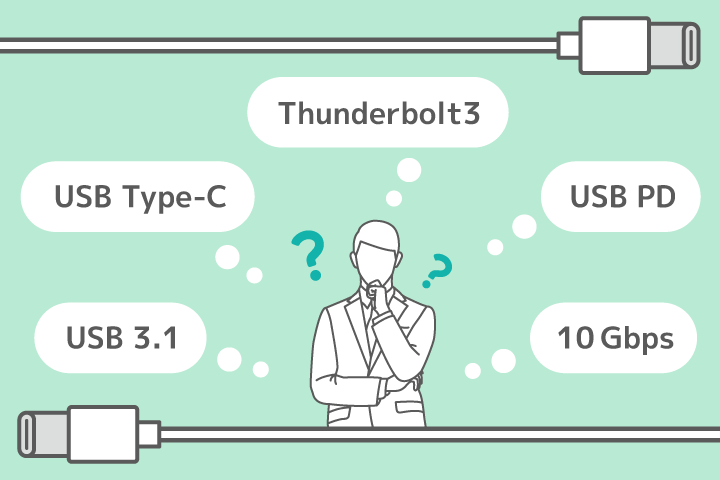

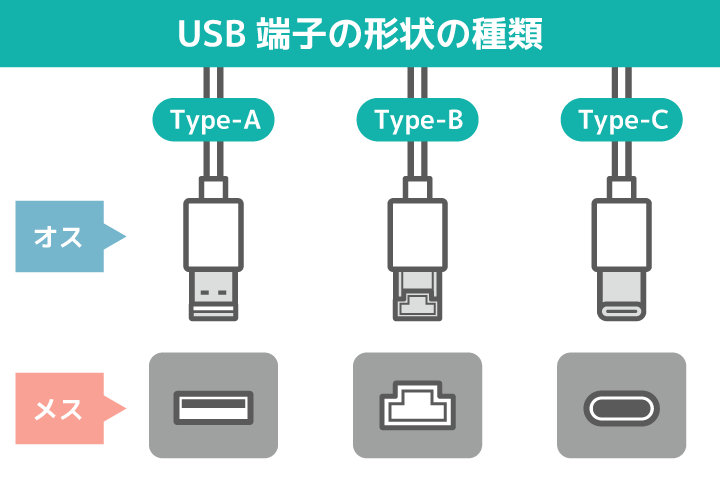
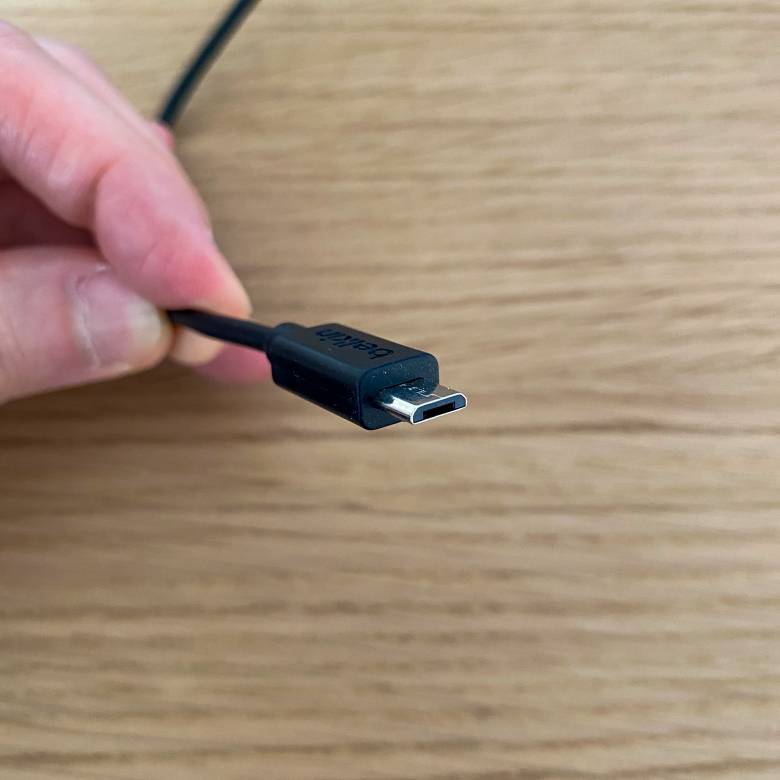







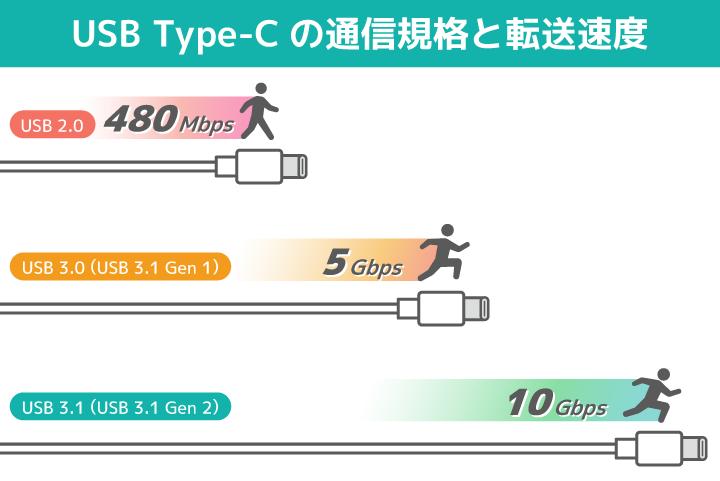


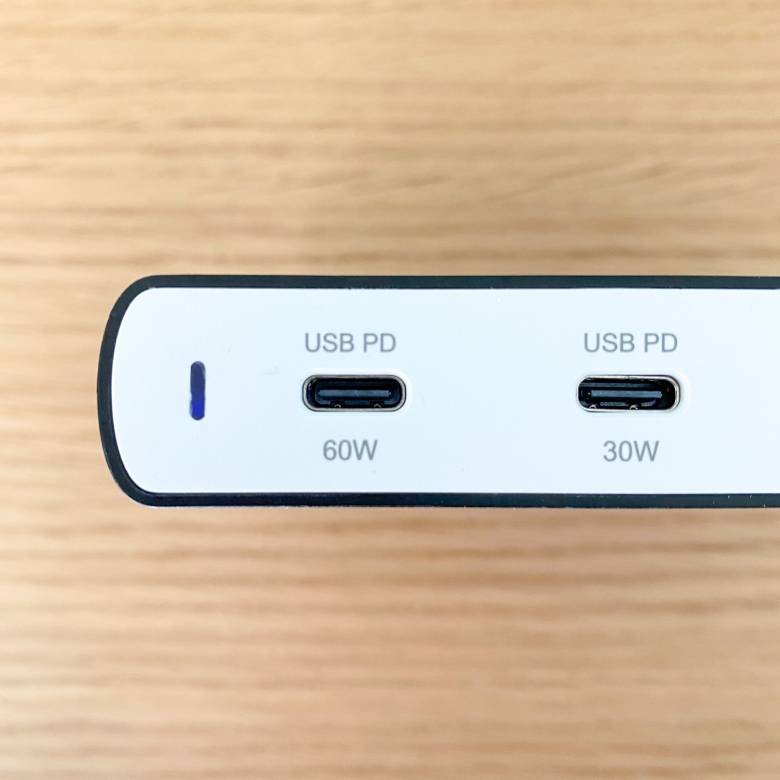













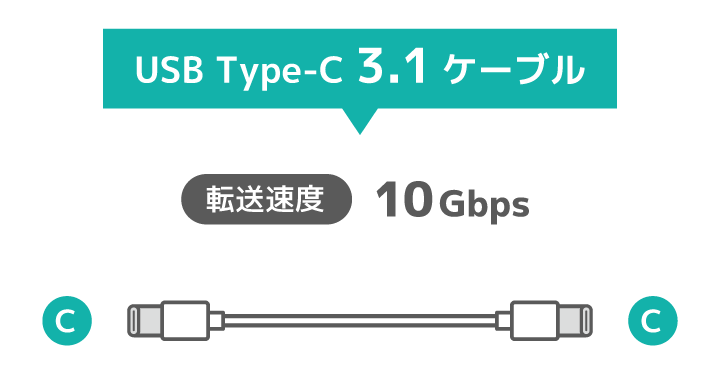





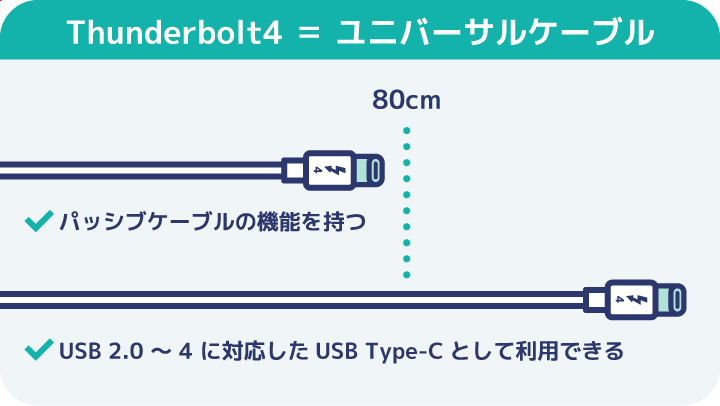

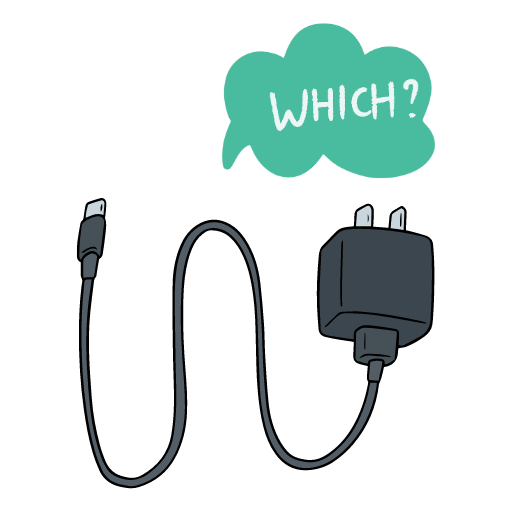
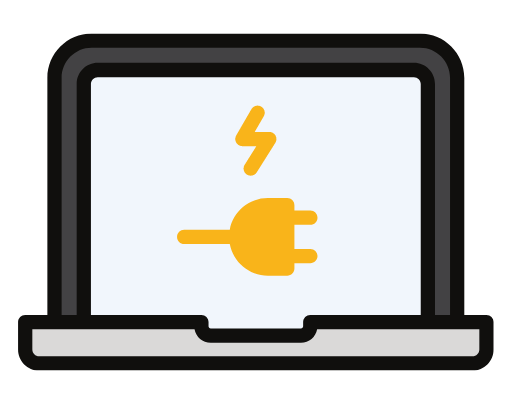
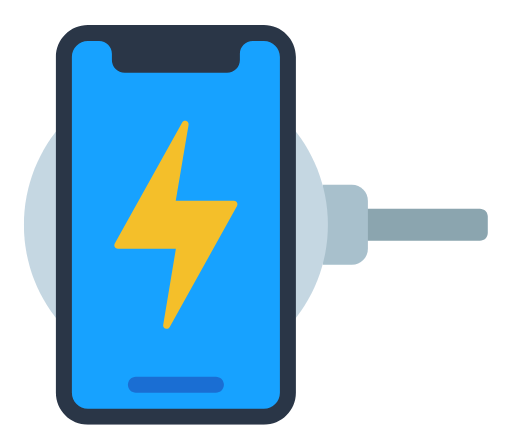
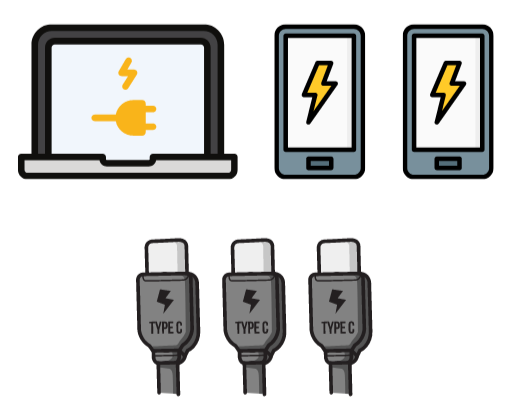

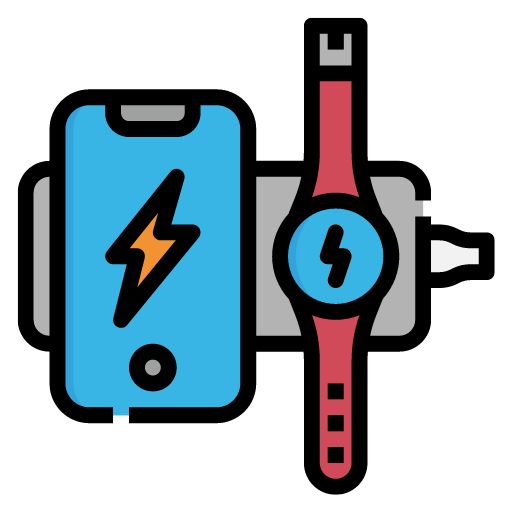



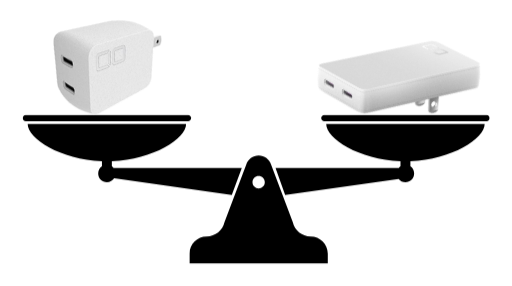
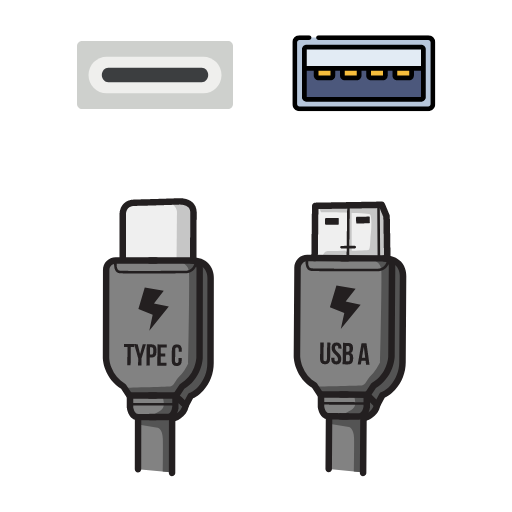






















良くわかった。
ニノミヤ様、
コメントありがとうございます。
マクリン